通常,當蘋果發布新版本的MacOS時,重點是新功能和改進,這是有充分理由的。可以公平地說,總的來說,每個新版本的MacOS都比上一個更好。但是,刪除或軟件的功能通常存在不再支持的問題。 Macos Catalina是一個例子,它放棄了對32位應用程序的支持。對於許多用戶來說,這不是問題。到那時,大多數應用程序都有64位版本。但是,對於那些依靠32位應用程序或想玩32位遊戲的用戶來說,這是一個大問題。即使是現在,如果您想玩32位遊戲,您將無法在最近的MacOS上使用Macos的MacOS,而不是Mojave,至少不是沒有解決方法。在本文中,我們將向您展示如何在Mac上玩32位遊戲。
有幾種不同的方法可以在Mac上運行32位遊戲。我們將在下面向您展示所有內容。
1。使用舊的Mac
我們許多人在家中或辦公室裡有舊的Mac。通常,它們沒有使用,但是我們不能讓自己將它們放在eBay上或放棄它們。基於英特爾的Mac運行MacOS Mojave或以上是玩您擁有的32位遊戲的理想選擇。好消息是,如果您確實決定繼續並在基於Intel的Mac上安裝MacOS的舊版本,Apple仍然可以下載它們,儘管它們隱藏在App Store上並且很難找到。您可以找到每個操作系統的鏈接這裡。要下載舊版本的MacOS,您需要使用支持它的Mac,因此請在要安裝它的舊Mac上進行。
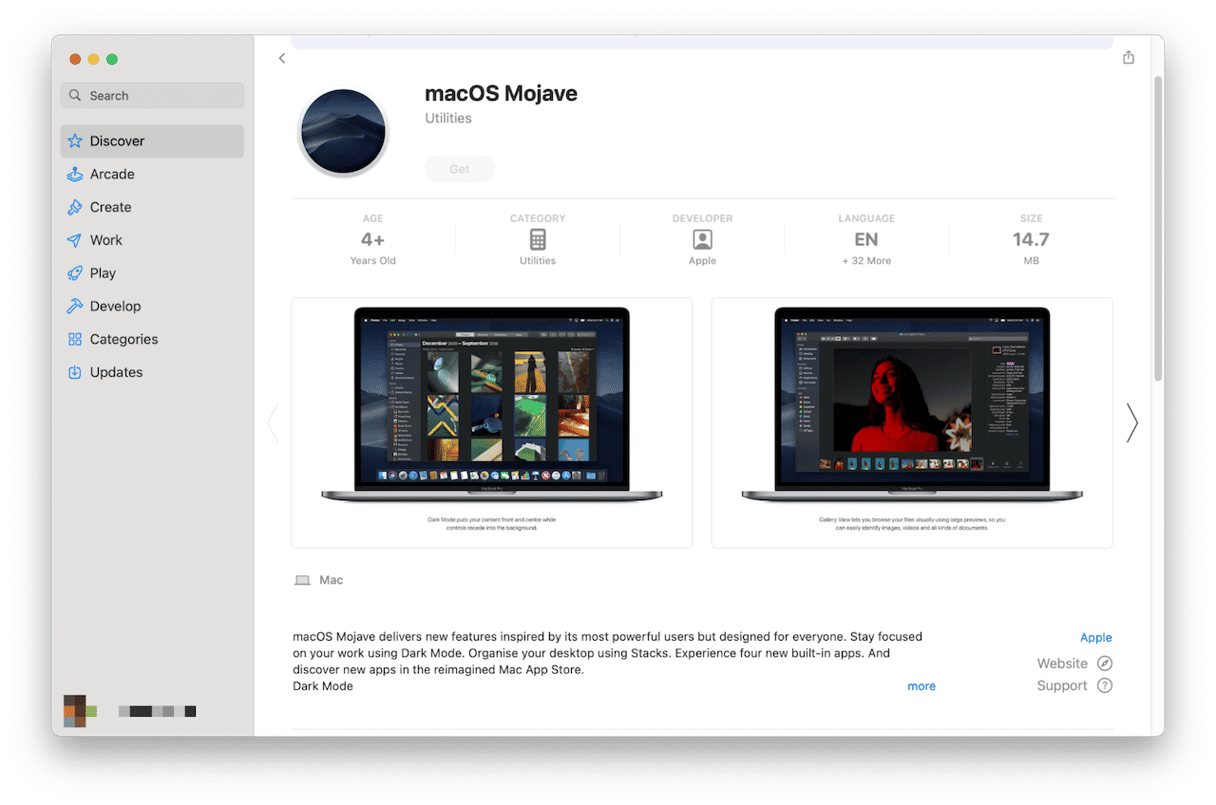
2。使用Mac Steam
安裝了舊的MacOS版本後,您可以使用Steam。但是如何在Mac Steam上玩32位遊戲?您應該知道的是,從Steam下載的遊戲時會有一個警告。雖然Steam的舊版本仍將在舊的Mac上運行,但如果它們已經安裝,則無法下載最新版本的Steam,並在帶有Mojave的Mac上運行它。截至2024年2月,Steam停止支持Macos Mojave和MacOS的較舊版本。這意味著,如果您有一個在舊Mac上運行的版本,則無法更新它,因此它將無法接收安全更新或支持。
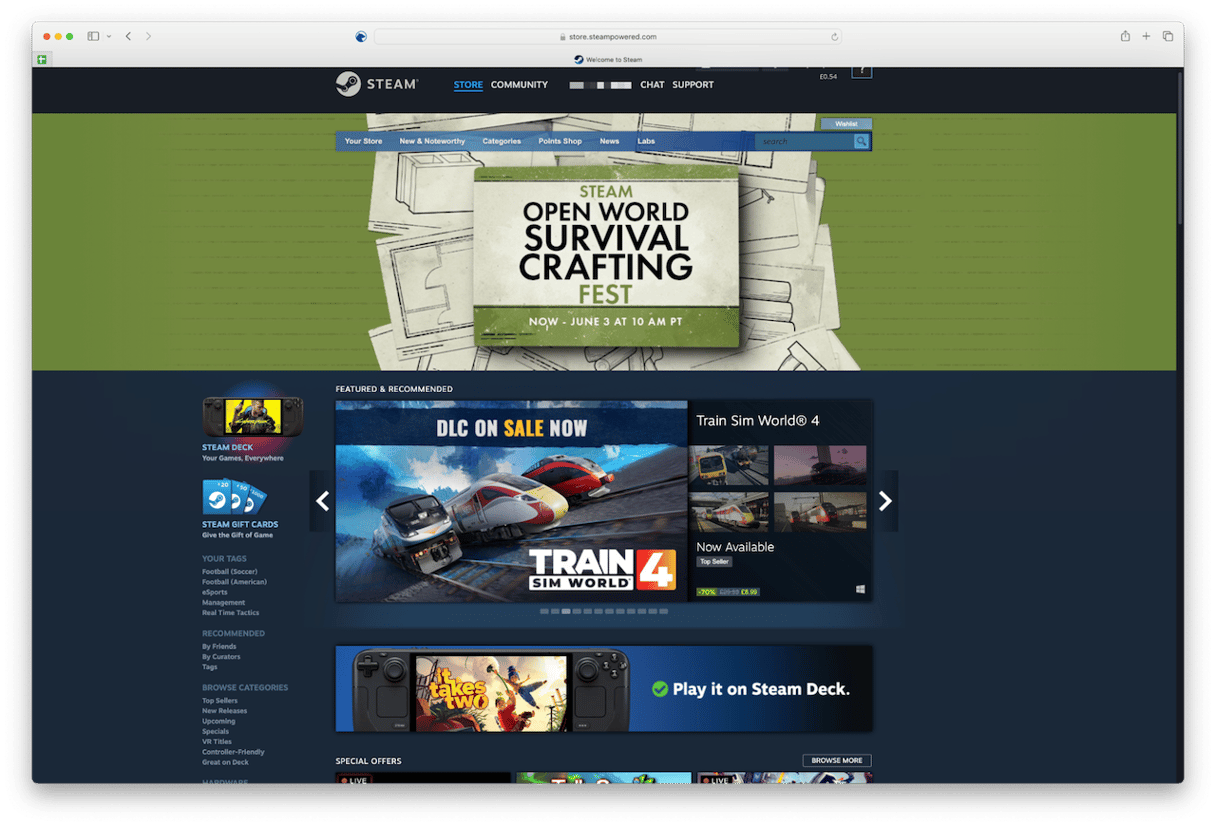
3。使用兼容性層
兼容性層通常用於玩Windows遊戲或在Mac上運行Windows應用程序。但是您也可以使用它們在Mac上玩32位遊戲。獎勵是您將不僅限於與MAC兼容的遊戲。有幾個可供選擇。交叉可能是最容易安裝和使用的。與其他兼容性層不同,這是一種商業產品,在兩週的試用期結束後,您必須為此付款。如果您很樂意自己為自己安裝軟件進行更多工作,那麼還有其他基於開源兼容性項目Wine的選項。其中包括Playonmac和Whiskey。這兩個都可以免費下載和使用並獲得良好的支持。
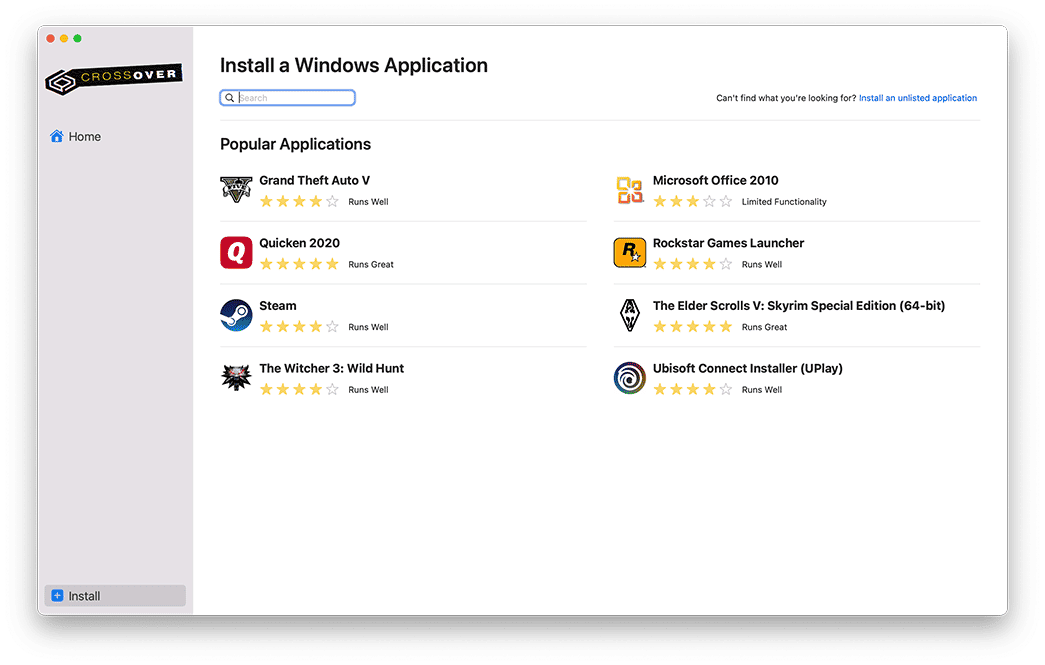
4。使用虛擬化工具
我們大多數人都知道,有一些虛擬化工具,例如Parallels Desktop,可用於在Mac上運行Windows。但是它們也可以用於在您以相似之處安裝的哪個操作系統進行32位遊戲。想玩舊的Mac遊戲嗎?在虛擬化工具中安裝舊版本的MacOS,您可以使用。聽起來很容易,對吧?可悲的是,還有更多的東西。您仍然需要使用能夠運行支持32位應用程序的MacOS版本的Mac。這將用Apple Silicon排除Mac,因此您需要一個基於Intel的Mac。而且,Mac必須支持您要本地安裝的MacOS版本,以便在虛擬機上運行它。因此,使用虛擬化工具運行虛擬版本的MacOS的好處很小。但是,您可以使用虛擬化工具運行支持您要玩的32位遊戲的Windows版本。
如何加快Mac玩遊戲
無論您選擇哪種方法在Mac上玩32位遊戲,最好確保它盡可能迅速而平穩地運行。一種方法是進行定期維護。維護MAC意味著運行MACOS維護腳本,釋放RAM,重新索引聚光燈以及清除可更高的磁盤空間。手動執行所有這些操作將需要一段時間,這將不容易 - MacOS維護腳本需要一個終端命令才能運行。
但是,您無需手動進行。 CleanMymac的維護模塊可以為您完成。除了運行上面的任務外,它還可以將時間機快照,維修磁盤權限和清除DNS緩存稀薄。您可以在此處免費下載CleanMymac。您也可以使用CleanMymac的系統垃圾模塊清除Mac上的垃圾文件。它還將有助於保持其順利運行以及免費空間以安裝更多遊戲。
這是使用CleanMyMac來加快Mac進行遊戲的方法:
- 打開清潔食品。
- 單擊系統垃圾>掃描>清潔。
- 現在,去維護並選擇要執行的任務。您可以閱讀它們在應用程序中所做的一切,但是我們建議從運行維護腳本開始並釋放RAM。
- 單擊運行。
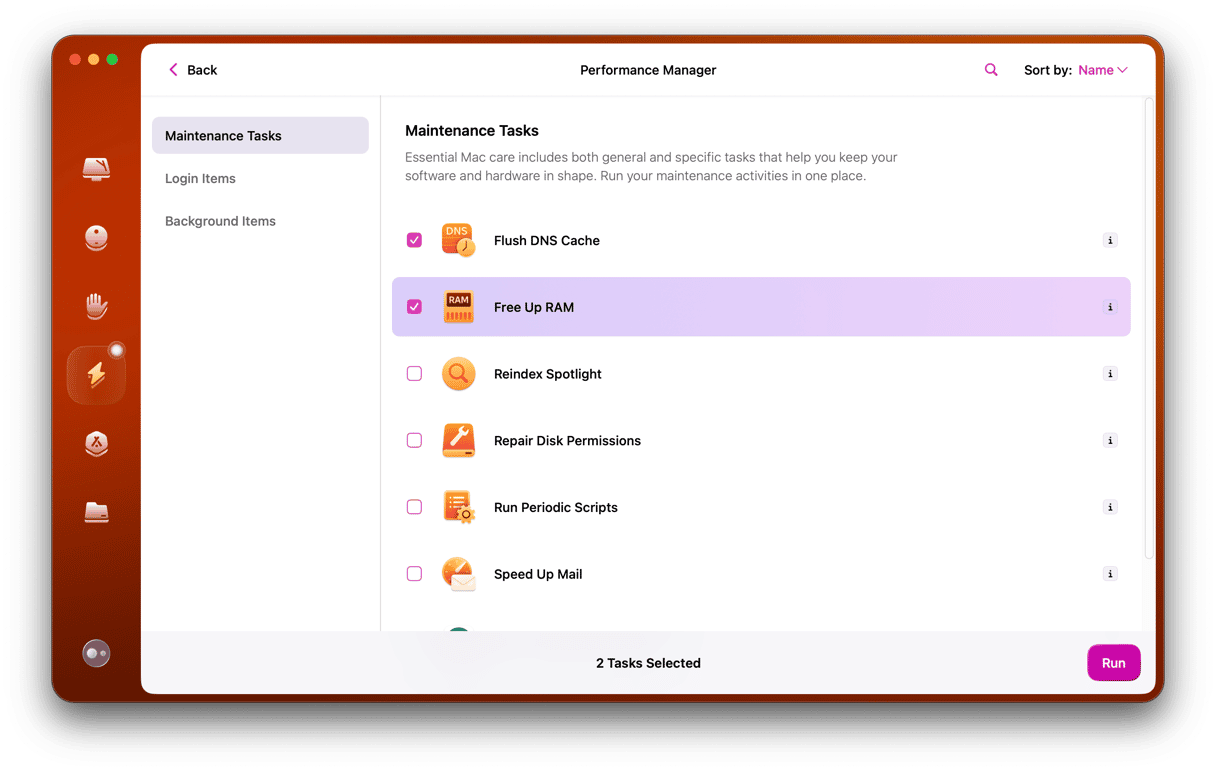
由於蘋果在MacOS中放棄了對32位應用程序的支持,因此在最近運行最新MacOS的Mac上玩了32位遊戲。但是,這並不意味著您根本不能在Mac上玩32位遊戲。選擇最適合您的方法,您仍然可以在Mac上玩自己喜歡的32位遊戲。
